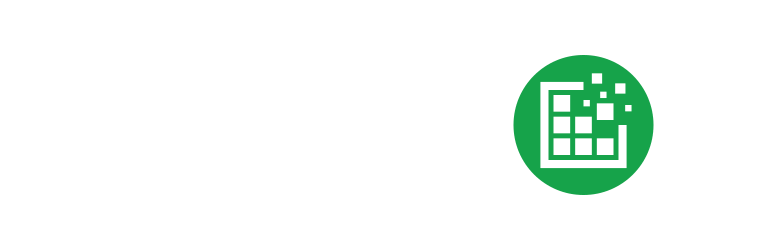・TablePressの使い方
「TablePressってどんなプラグイン?」
「TablePressを初めて使うから、使い方を知りたい」
この記事は、こんな方に疑問や悩みを持つ方に向けて書いています。
「TablePress」はどんなことができるWordPressプラグイン?
- HTMLの知識がなくても簡単にきれいな表を作成できる
- ショートコードで表を管理
- 訪問者による表の並び替え(昇順・降順)が可能
『TablePress』は、エクセルやスプレッドシートのような感覚で表を作成できるWordPressプラグインです。
投稿編集画面では、ショートコードで表の挿入を行います。行や列数が多い表を挿入することになっても、ショートコードを1行書くだけで済むので編集画面が見やすいメリットがあります。
「TablePress」で作成できる表の例
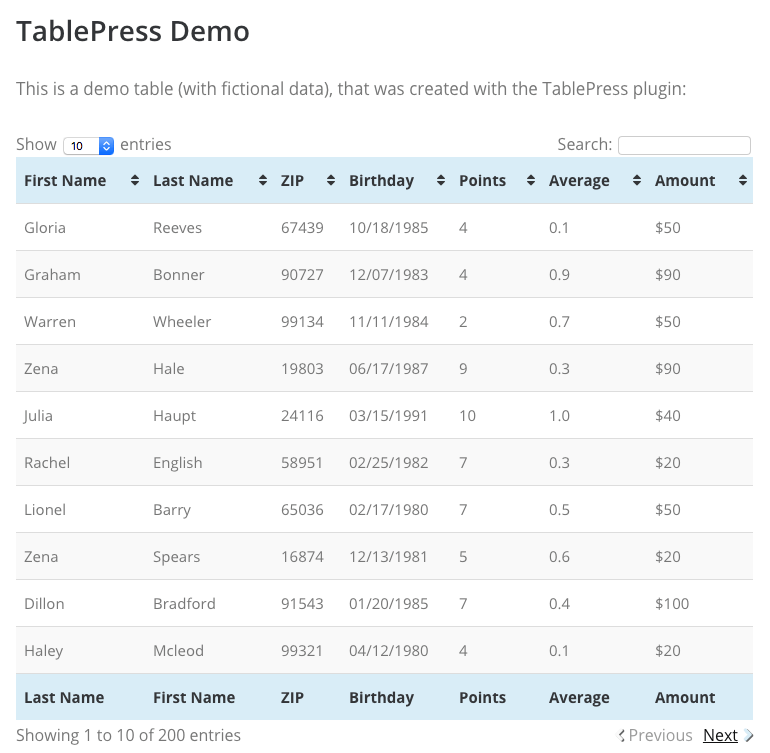
こちらの表はTablePressのデモページに掲載されています。デモページでは、実際に並び替えなどの操作を行うことが可能です。
「TablePress」の評価や評判はどう?
TablePressは2020年6月時点で98%以上が星5評価です。
80万以上の有効インストール数を持つプラグインで、評価も高いことだけあって安心して利用ができるプラグインです。
「TablePress」の導入方法
「TablePress」の導入は、WordPress管理画面から行えます。
メニューから「プラグイン→新規追加」をクリックし、「TablePress」と検索しましょう。
「TablePress」を探し、インストールしてください。
そして、インストール後は忘れずに有効化を行いましょう。
「TablePress」の使い方
TablePressをインストールした後で、WordPress管理画面で表の作成及び管理ができます。
作成した表を投稿ページに挿入する場合は、[table id=〇〇 /]を表を挿入したい箇所に記載します。
ショートコード内の〇〇は、表の作成時に指定したIDを記載する必要があります。
表を作成する
新規追加タブを開き、テーブル情報及びテーブル内容を記載します。
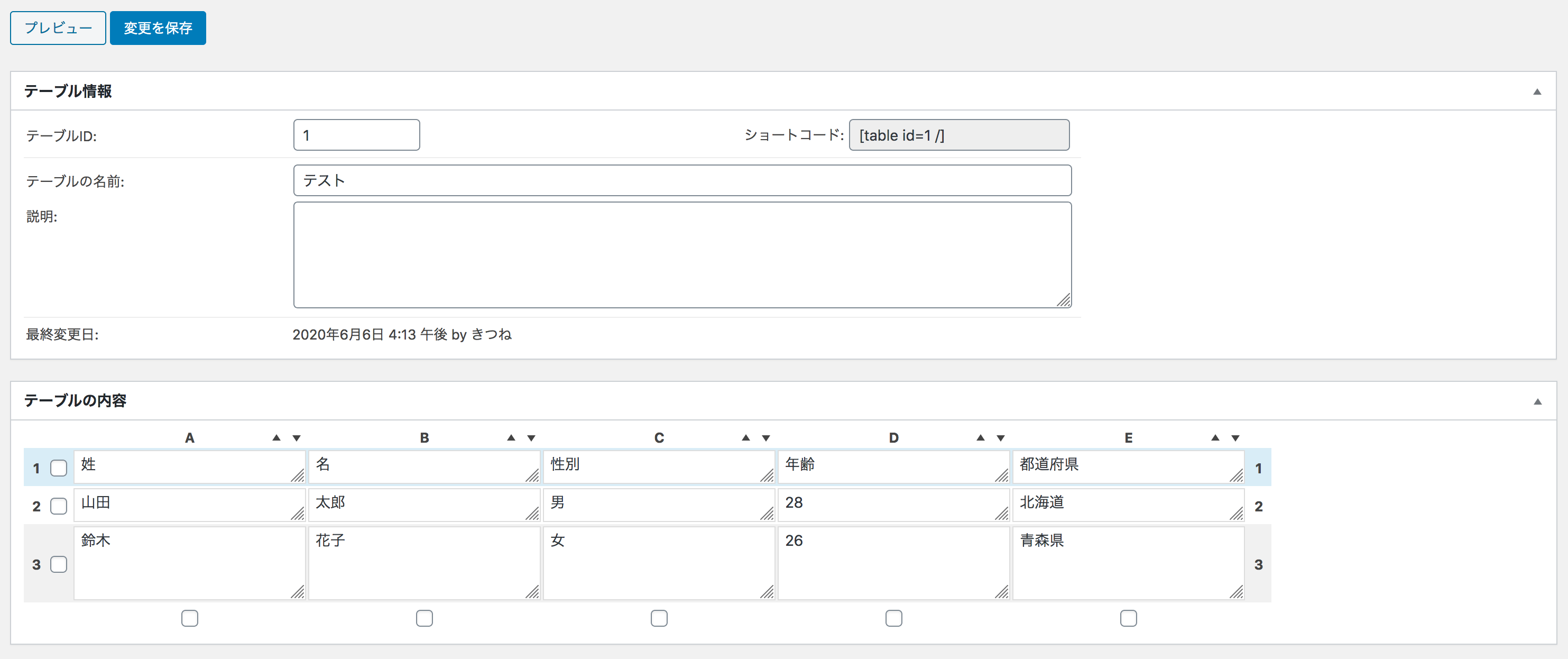
表を挿入する
表を挿入したい投稿の編集画面を開きます。
表を挿入したい箇所に、[table id=〇〇 /]のコードを記載します。〇〇は挿入したい表のIDを記載してください。
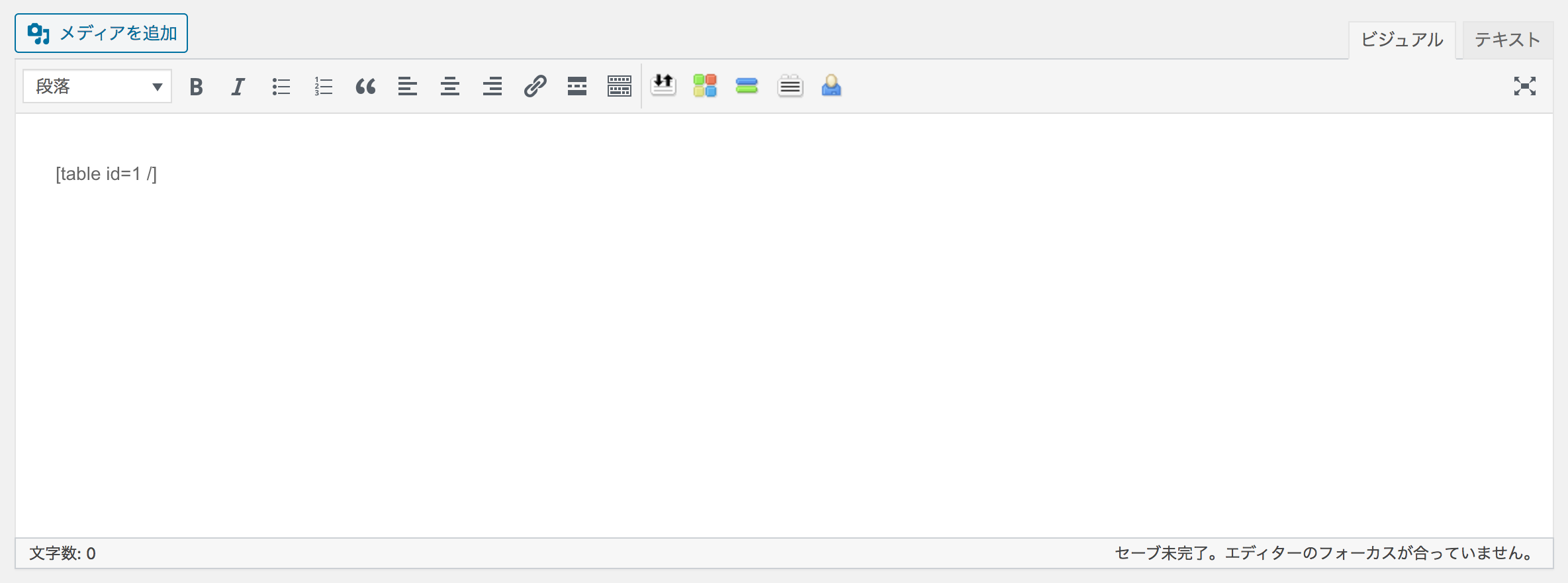
今回作成した表のIDは「1」なので、今回の例では[table id=1 /]と記載することになります。